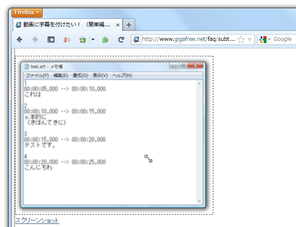Web ページ上の画像を、その場で拡大 / 縮小 させる!「Image Resizer/Scaler」。
Image Resizer/Scaler
Web ページ上にある画像を、その場でズームイン / アウト させられるようにする
Firefox
アドオン。
目的とする画像をドラッグ or 右ドラッグ することにより、画像を “ その場で ” 拡大 / 縮小 させられるようにしてくれます。
「Ctrl」キーを押している間だけ、機能を有効化させることも可能となっています。
「Image Resizer/Scaler」は、画像をその場で拡大 / 縮小 させられるようにするFirefox アドオンです。
目的とする画像をドラッグ or 右ドラッグ※1 することにより、画像をそのWeb ページ上で
1 「Ctrl」キーを押しながらドラッグした時だけ、機能を有効化させることもできたりする。
小さな画像を見つけた時に、手っ取り早く対象を拡大できるようになるので非常に便利。
尚、設定により、アスペクト比を無視して拡大 / 縮小 させることも可能となっています。
使い方は以下のとおり。
- 「Image Resizer/Scaler」
をインストールします。
(再起動は不要) - アドオンマネージャーを開き、「Image Resizer/Scaler」の欄内にある「設定」ボタンをクリック。
- 設定画面 が表示されます。
ここで、適宜設定変更を行っておきます。
行える設定には、次のようなものがあります。- Use RMB※2
左ドラッグではなく、右ドラッグを使う - Display Image Tooltip
画像のツールチップを表示する - Free X/Y Scaling
アスペクト比を無視する - Hold CTRL to Enable
「Ctrl」キーを押しっぱなしにしている時のみ、機能を有効化する
- Use RMB※2
- 画像を拡大させたい時は、目的とする画像を右下方向に向かってドラッグします※3。
3 設定画面上で「Hold CTRL to Enable」にチェックを入れていた場合、「Ctrl」キーを押しながら操作を行う。
画像を縮小させたい時は、目的とする画像を左上方向に向かってドラッグします※3。
設定画面上で「Free X/Y Scaling」にチェックを入れていた場合、自由な方向にドラッグすることができます。 - 画像を元のサイズの戻す時は、画像を右クリックすればOK です※3。
設定 - 必要な場合のみ
実際に使う
| Image Resizer/Scaler TOPへ |
おすすめフリーソフト
スポンサードリンク